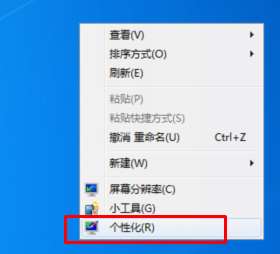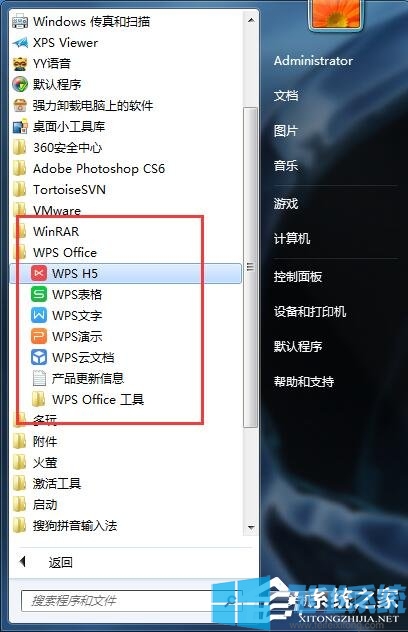win7家庭版系统如何设置ipv6地址(已解决)
- 编辑:飞飞系统
- 时间:2021-03-12
最近有使用win7家庭版系统的网友反映,他想要在自己的电脑中设置ipv6地址,但是不知道怎么进行设置,因此想要咨询一下具体的设置方法。那么win7家庭版系统如何设置ipv6地址呢?其实很简单,我们只需要在网络设置中找到对应的适配器并进行设置就可以了。下面飞飞系统小编给大家分享一下详细的设置方法,有兴趣的朋友赶紧来看看吧!
1、点击通知区网络连接图标,点击“打开网络和共享中心”。
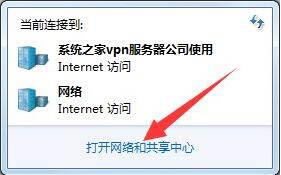
2、在网络和共享中心里面点击“更改适配器设置”。
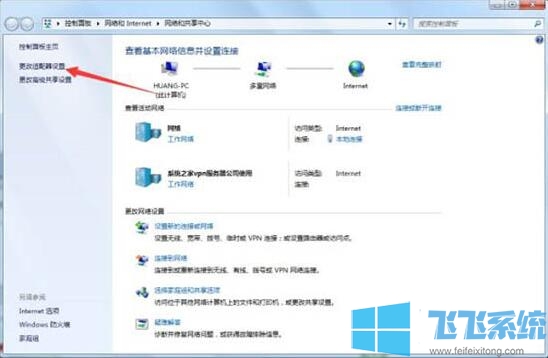
3、在本地连接上面右键点击属性,点击属性进行ipv6配置。
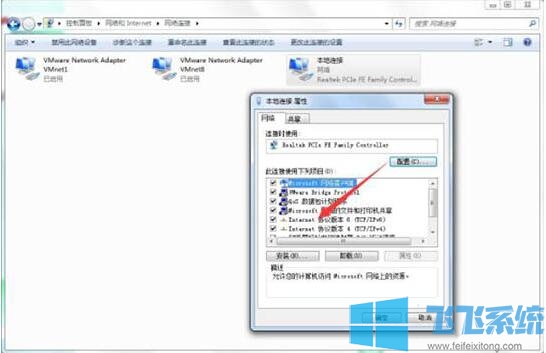
4、填入已经找到的IPV6相关内容,最后点击确定按钮,一切OK!
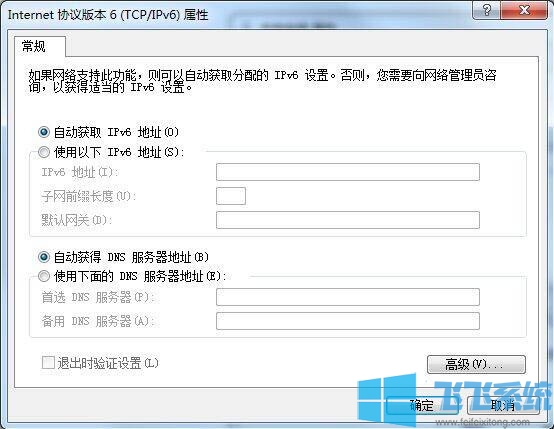
以上就是关于win7家庭版系统如何设置ipv6地址的全部内容了,如果你也许要在win7家庭版系统中设置ipv6地址,可以参考上面的方法来进行操作哦!
win7家庭版系统如何设置ipv6地址
1、点击通知区网络连接图标,点击“打开网络和共享中心”。
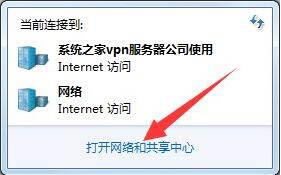
2、在网络和共享中心里面点击“更改适配器设置”。
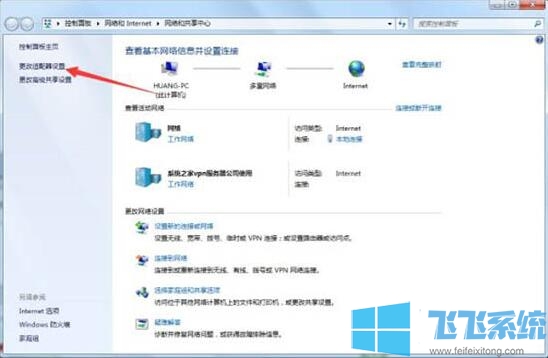
3、在本地连接上面右键点击属性,点击属性进行ipv6配置。
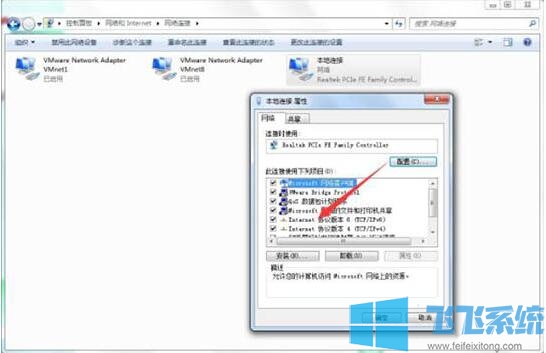
4、填入已经找到的IPV6相关内容,最后点击确定按钮,一切OK!
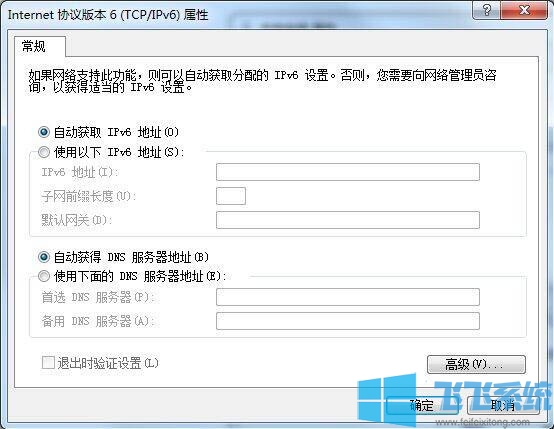
以上就是关于win7家庭版系统如何设置ipv6地址的全部内容了,如果你也许要在win7家庭版系统中设置ipv6地址,可以参考上面的方法来进行操作哦!